Стандартные приложения Mac OS X Lion
В комплекте с операционной системой Mac OS X Lion вы можете найти множество стандартных приложений почти на все случаи жизни. Как правило, эти приложения неплохо справляются со своими основными задачами, но их возможности сильно ограничены. Например, программа TextEdit прекрасно подойдет для чтения и обработки текстовых файлов, однако если вам часто приходится редактировать оформление текстовых файлов, возможностей TextEdit может не хватить — загрузите с App Store более мощный текстовый редактор или текстовый процессор.
Описание многих стандартных приложений может занять отдельную книгу, а тех, что попроще, — хотя бы солидную главу. Поэтому в данной главе книги приводится лишь беглый их обзор, без подробного описания функциональных возможностей и приемов работы. При необходимости вы можете прочитать официальную документацию заинтересовавших вас программ.
Address Book
Программа Address Book (рис. 5.3) представляет собой электронную адресную книгу и позволяет удобно организовать все ваши контакты. Пользователи предыдущих версий операционных систем семейства Mac OS X могут заметить, что в Mac OS X Lion программа Address Book преобразилась до неузнаваемости. Изменения коснулись не столько функциональных возможностей программы, сколько пользовательского интерфейса.
Каждая запись о вашем контакте может содержать большое количество полей: от многочисленных телефонных номеров до адреса электронной почты. При этом вы можете добавлять новые поля самостоятельно.
 Работа с программами и документами 177
Работа с программами и документами 177
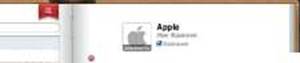 о о о
о о о
 <*
<*

 Ivanov Ivan UurName
Ivanov Ivan UurName
Все контакты
НОЙ* +7 495 961-24-26 :. ' +7 495 961-24-27
Р рабочийs Телефон
@ сотовый i Телефон
рабочийs E-mail
айт i hitip'/Ziuww.apple.ru домашний i Ссылка URL
G друг^ Имн
0 ассистент i Имя
. AIM ? рабочий i Петровка. 5

 Готово 11 Отправить
Готово 11 Отправить
Рис. 5.3. Окно программы Address Book
Наиболее важной особенностью программы Address Book является возможность ее взаимодействия с другими программами операционной системы. Например, вы можете использовать сформированную базу контактов в программе Mail при отправке электронной почты. При этом вы получите не просто базу электронных адресов ваших контактов — при отправке письма программа Mail автоматически заполнит заголовок с обращением на основании данных, полученных у программы Address Book. Вам даже не придется самостоятельно указывать имя получателя письма!
Большинство полей контактов являются активными. Например, щелчок мышью по полю электронной почты позволяет сразу открыть программу Mail, чтобы написать контакту письмо, а щелчок мышью по полю личной странички откроет программу Safari.
При первом открытии программы Address Book вы можете заметить, что там уже имеется первая запись. Вашим первым контактом будете вы сами. Кому-то это может показаться странным и ненужным — зачем иметь в своей адресной книге запись о себе? Однако наличие записи о вас в программе Address Book позволяет значительно облегчить некоторые задачи. Например, вы можете послать вашим знакомым вашу визитку, сформированную на основании этой записи.
Арр Store
Данное приложение было специально создано для более комфортной работы с интернет-магазином приложений App Store. Не покидая при-
 Глава 5
Глава 5
 ложения App Store, вы можете загрузить бесплатное программное обеспечение и приобрести платное, установить его в вашей операционной системе и при необходимости загрузить пакеты обновлений для программ, у которых вышли новые версии.
ложения App Store, вы можете загрузить бесплатное программное обеспечение и приобрести платное, установить его в вашей операционной системе и при необходимости загрузить пакеты обновлений для программ, у которых вышли новые версии.
Для совершения покупок в App Store можно использовать учетную запись Apple ID или учетную запись iTunes Store. Использование программы App Store подробно рассмотрено в данной главе книги.
Automator
Программа Automator (рис. 5.4) позволяет настроить выполнение в системе различных автоматических действий. Например, таких действий, как изменение размеров фотографий, конвертирование файлов из одного типа в другой, объединение нескольких текстовых документов в один... Вместо того чтобы многократно выполнять эти монотонные действия, вы можете поручить эту задачу программе Automator.
 Новый [Процесс]
Новый [Процесс]
® ® ©

| Процесс Процессы можно запускать из Automatar. |
| PDF в изображен! |
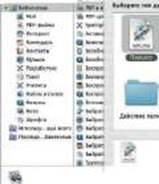 «| М..:1,1> Переиенные
«| М..:1,1> Переиенные
Плагин печати
 Результат: (Файлы/папки) ie действия: Спадать PDF и;
Результат: (Файлы/папки) ie действия: Спадать PDF и;
ю щи йен до кум


 Авторские права: Copyright 2006 Apple Cor
Авторские права: Copyright 2006 Apple Cor

 Рис. 5.4. Окно программы Automator
Рис. 5.4. Окно программы Automator
Программа Automator использует язык скриптов для программирования действий. Если вы не владеете навыками программирования, можете использовать скрипты, написанные другими пользователями.
 Работа с программами и документами
Работа с программами и документами
 В Интернете можно найти множество уже готовых полезных скриптов на все случаи жизни. Попробуйте ввести в строке поиска Google или другой поисковой машины строку «automator actions».
В Интернете можно найти множество уже готовых полезных скриптов на все случаи жизни. Попробуйте ввести в строке поиска Google или другой поисковой машины строку «automator actions».
Однако стоит предостеречь пользователя от выполнения в программе Automator скриптов, найденных на недостоверных сайтах. Скрипты, написанные программистом со злым умыслом, могут представлять опасность для вашего компьютера.
Calculator
Программа Calculator (рис. 5.5) представляет собой обычный калькулятор с достаточно солидными функциями и богатыми настройками.
 о
о
Калькулятор
 | |||||
 | |||||
 | |||||
| Deg fl |
) ' ■" ] [ МС ][ М+ J[ М- 1[~MR~]
| 1/х |
10ШВ0ИИ
0CZJ0H ШИН

 [ sin ][ cos ][ tan ][ 1одд[| ) [ 4 | 5 [ 6
[ sin ][ cos ][ tan ][ 1одд[| ) [ 4 | 5 [ 6
smh cosh tanti

 Fland ЕЕ
Fland ЕЕ

 Рис. 5.5. Программа Calculator в инженерном режиме
Рис. 5.5. Программа Calculator в инженерном режиме
Управление калькулятором может осуществляться при помощи мыши, однако это не самый лучший способ — гораздо проще использовать клавиатуру. Программа Calculator поддерживает ввод как с основной клавиатуры, так и с цифровой.
При первом запуске вы увидите калькулятор с базовым набором функций, но вы можете легко превратить его в инженерный калькулятор, программируемый калькулятор или даже в конвертор величин. Для этого используйте меню Вид(View) и меню Конвертировать(Convert). Вы также можете вести журнал ваших вычислений. Для этого нажмите сочетание клавиш Command+Tили выберите команду меню Окно =^> Показать расчеты(Windows =^> Show Paper Tape). Откроется окно Расчеты(Paper Tape), в котором будут сохраняться все ваши вычисления. При помощи стандартной функции программы Calculator можно вывести содержимое окна Расчеты(Paper Tape) на печать.
 Глава 5
Глава 5
 Еще одной полезной функцией калькулятора является его возможность озвучивания вычислений голосом. Это может помочь людям со слабым зрением лучше ориентироваться. Кроме того, механизм озвучивания может быть полезен при обучении детей счету.
Еще одной полезной функцией калькулятора является его возможность озвучивания вычислений голосом. Это может помочь людям со слабым зрением лучше ориентироваться. Кроме того, механизм озвучивания может быть полезен при обучении детей счету.
Chess
В комплекте с операционной системой Mac OS X Lion поставляется всего лишь одна игра — шахматы (рис. 5.6). Программа Chess представляет собой прекрасную реализацию традиционной игры в шахматы. Игра имеет современную привлекательную графику.
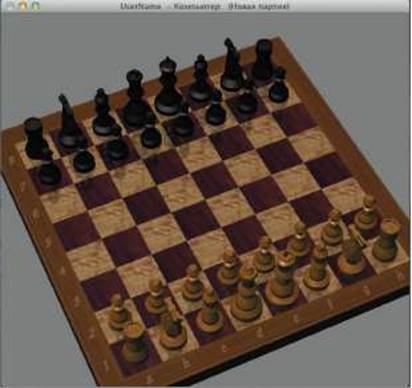
Рис. 5.6. Окно программы Chess
Пользователь может играть против компьютера, а может сразиться с реальным противником. К сожалению, в качестве противника может выступать только пользователь, находящийся с вами в одной комнате — возможность сетевой игры с удаленным оппонентом отсутствует.
 Работа с программами и документами
Работа с программами и документами
 Интересной встроенной особенностью игры является возможность управления шахматами без клавиатуры и мыши — вы можете использовать только ваш микрофон и управлять передвижением фигур голосовыми командами.
Интересной встроенной особенностью игры является возможность управления шахматами без клавиатуры и мыши — вы можете использовать только ваш микрофон и управлять передвижением фигур голосовыми командами.
Dashboard
Приложение Dashboard служит для работы с виджетами. Подробнее о приложении Dashboard и его механизмах работы читайте в шестой главе книги.
Dictionary
Программа Dictionary (рис. 5.7) представляет собой мощнейшее средство работы со словарями. Не стоит полагать, что эта программа представляет собой обычный толковый словарь — полезных функций у Dictionary по-настоящему много.
Во-первых, вы действительно можете использовать программу Dictionary в качестве толкового словаря. При этом вы одновременно можете искать нужное вам слово в семи словарях, среди которых такие авторитетные издания, как «Новый оксфордский словарь американского языка» (New Oxford American Dictionary) и «Оксфордский тезаурус американского языка» (Oxford American Writer's Thesaurus).
Во-вторых, доступ к программе Dictionary можно легко получить, работая в других программах. Например, при чтении документа формата PDF в программе Preview вы встретили незнакомое слово. Узнать его значение можно очень быстро: выделите слово при помощи мыши и щелкните по нему правой кнопкой. В появившемся контекстном меню выберите пункт Найти в Словаре(Look up in Dictionary). По умолчанию вы не увидите громоздкое окно программы Dictionary — страница словаря с выделенным словом появится в небольшом поле возле указателя мыши.
Также словарная база программы Dictionary используется при проверке правописания во многих программах операционной системы Mac OS X Lion. В частности, ее используют приложения Safari и TextEdit. Если при наборе текста в этих программах вы допустите орфографическую ошибку, неверно написанное слово будет особым образом помечено: щелчок правой кнопкой мыши по подчеркнутому слову позволяет открыть контекстное меню, в котором вам будет предложено
 Глава 5
Глава 5
 выбрать наиболее вероятное правильное написание слова. Конечно, существует вероятность, что слово вы написали правильно и его просто нет в словарной базе программы Dictionary. В этом случае новое слово можно добавить в словарь самостоятельно.
выбрать наиболее вероятное правильное написание слова. Конечно, существует вероятность, что слово вы написали правильно и его просто нет в словарной базе программы Dictionary. В этом случае новое слово можно добавить в словарь самостоятельно.
| в о о | Dictionary in. | ено 131 | ||||
| [** | Ч | А | л | (О. impress ion| | |||
| Все (■] | I Thesaurus | Apple | Википедия |
im-pres-S10n | impreSHan | noun
1 an idea, feeling, or opinion about something or someone, esp. one
impressionable formed without conscious thought or on the basis of little evidence: its
Jits! impressions of Manchester were very positive \ they give the impression that all
impressionably ' g iwednea md [lgbt
impressional * an effect produced on someone: her courtesy and quuk wit had made a good
impression.
Impressionism , a difference made by the action or presence of someone or something:
impressionist thejloor was too dirty for the mop to так? much impression.
2 an imitation of a person or thing, esp. one done to entertain: he did an
Impressionist impression of Frank Sinatra.
• a graphic or pictorial representation of someone or something: the
impressionistic ,? , r . f t ■ ■ r , ,
police hare issued an artist s impression of the attacker.
impression is tically 3 a mark impressed on a surface by something: the impression of his body on the leaves.
• Dentistry a negative copy of the teeth or mouth made by pressing them
Impressionists into a soft substance.
4 the printing of a number of copies of a book, periodical, or picture for
impressions -^ a, on(, dm(,
• [ usu. with adj. ] a particular printed version of a book or other
publication, esp. one reprinted from existingtype, plates, or Elm with no
or only minor alteration. Compare with LuniON.
• a print taken from an engraving.
5 an instance of a pop-up or other Web advertisement being seen on
computer users' screens.
PHRASES
under the impression thatbelieving, mistakenly or on the basis of little
evidence, that something is the case: he was under the impression that they had
____________________ become frwnds.___________________________________________________
Рис. 5.7. Окно программы Dictionary
Существует также режим работы словаря Dictionary, при котором допущенные орфографические ошибки исправляются автоматически — вам даже не потребуется выбирать правильное написание слова из предложенного списка.
DVD Player
Как не трудно догадаться из названия, программа DVD Player позволяет воспроизводить видео с DVD-дисков. Сам процесс просмотра фильмов в операционной системе Mac OS X Lion очень прост — просто вставьте
 Работа с программами и документами 183
Работа с программами и документами 183
 в ваш DVD-привод диск с фильмом. По умолчанию операционная система самостоятельно определит содержимое диска и запустит фильм на воспроизведение в программе DVD Player.
в ваш DVD-привод диск с фильмом. По умолчанию операционная система самостоятельно определит содержимое диска и запустит фильм на воспроизведение в программе DVD Player.
Версия программы DVD Player, входящая в комплект стандартных программ операционной системы Mac OS X Lion, была значительно улучшена и переработана. В частности, она получила многие удобные функции программы Front Row, которая за ненадобностью больше не входит в комплект Mac OS X Lion.
Хотя программа DVD Player предельно проста в обращении, она имеет множество настроек, позволяющих сделать просмотр фильма комфортным даже для самых привередливых пользователей. Например, вы можете использовать на звуковом сопровождении фильма различные фильтры обработки.
FaceTime
Пользователи операционных систем семейства Mac OS X уже достаточно долгое время могут общаться в видеоконференциях: для этого можно было использовать программу iChat AV. Однако программа FaceTime предоставила пользователям Mac OS X массу новых возможностей, которые были недоступны в простенькой iChat AV.
Основным преимуществом программы FaceTime является способность организовывать видеопереговоры с владельцами самых различных устройств, оснащенных веб-камерой FaceTime.
Теперь с вашего домашнего компьютера вы можете переговариваться, словно лицом к лицу, с владельцами телефонов iPhone, плееров iPod Touch, планшетных компьютеров iPad, ноутбуков MacBook и компьютеров iMac. Все последние поколения этих устройств оснащены веб-камерой FaceTime.
Еще одной интересной и полезной особенностью приложения Face-Time является возможность использования базы данных вашей программы Address Book. Все контакты адресной книги, доступные для видеозвонков, будут автоматически добавлены в список ваших контактов программы FaceTime. Нет необходимости делать работу вручную.
При первом запуске приложения FaceTime вам потребуется указать в боковой панели программы адрес электронной почты, на который вы хотите получать уведомления о звонках FaceTime.
 Глава 5
Глава 5
 Когда адрес электронной почты будет введен, нажмите кнопку Готово(Done). В боковой панели отобразится список ваших контактов — как уже говорилось ранее, он не будет пуст, если в базе данных программы Address Book имеются доступные записи. Конечно, вы можете добавлять новые контакты вручную.
Когда адрес электронной почты будет введен, нажмите кнопку Готово(Done). В боковой панели отобразится список ваших контактов — как уже говорилось ранее, он не будет пуст, если в базе данных программы Address Book имеются доступные записи. Конечно, вы можете добавлять новые контакты вручную.
Одному контакту программы FaceTime может соответствовать сразу несколько «номеров» вызова. Например, у вашей подруги имеется несколько устройств, оснащенных веб-камерами FaceTime: домашний компьютер Mac, ноутбук Mac или телефон iPhone. В этом случае при попытке вызвать собеседника в видеочат вам предстоит выбрать, на какое из этих устройств требуется позвонить.
Приятной новостью является то, что использование технологии Face-Time предоставляется на бесплатной основе. Вы и ваш собеседник оплачиваете лишь подключение к Интернету.
Font Book
В стандартной комплектации операционной системы Mac OS X Lion содержится более ста стандартных шрифтов. При установке различных приложений в системе также могут появиться новые шрифты. Кроме того, вы можете самостоятельно загружать и устанавливать шрифты.
Программа Font Book (рис. 5.8) служит для управления вашими шрифтами: вы можете просматривать их, группировать, устанавливать и удалять.
Также при помощи программы Font Book можно проверить шрифты на наличие возможных повреждений и дубликатов.
Поврежденные шрифты могут быть опасными, так как их использование может навредить операционной системе. Также навредить операционной системе может наличие нескольких установленных копий одного и того же шрифта.
Каждый пользователь компьютера может составлять свои собственные коллекции шрифтов независимо от других пользователей. При помощи приложения Font Book пользователи могут обмениваться шрифтами.
Все шрифты операционной системы хранятся в трех системных папках. На основании содержимого этих системных папок формируется список пользовательских шрифтов приложении Font Book.
 Работа с программами и документами
Работа с программами и документами
 |  |
| в о о | Шрифты | ||
| — т | ЩО.' Нант и ]| | ||
| Коллекция | Шрифт | ||
| А Все шрифты | AI Вауап | ||
| 'А русский | Л-■:!.!. Мола | ||
| ► AriflJ | |||
| _ Веб | ► Arial Black | ||
| _ | Забавным Моноширинный | ► Aria! Hebrew | ||
| Современный | * Arial Rounded MT Bold | ||
| _ Традиционный | *■ Arial Unicode M5 | LUp:ii|]T he аыбран | |
| ► Ayuthaya | |||
| ► Baghdad | |||
| W- Bangla Sang^rn MN | |||
| W Big Caslan | |||
| № Brjsh Script MT | |||
| В | ._+J [Sj Шрифтов: 155 |
Рис. 5.8. Окно программы Font Book
Коллекция системных шрифтов, которые используются в первую очередь операционной системой, хранятся в папке Система^> Библиотеки^> Шрифты(System ^> Library ^> Fonts). Папка содержит около 36 шрифтов. Они используются для оформления интерфейса операционной системы. Операционной системой блокируются любые попытки изменения содержимого этой папки: вы не сможете ни удалить существующие шрифты, ни изменить, ни добавить новые.
Основная коллекция шрифтовхранится в папке Библиотеки^> Шрифты
(Library ^ Fonts). Эти шрифты могут использоваться всеми пользователями операционной системы на равных правах. Тем не менее право на изменение содержимого папки Библиотеки^> Шрифты(Library ^> Fonts) имеют только администраторы системы.
Каждый пользователь системы также может формировать личную коллекцию шрифтов — эти шрифты могут быть использованы только самим владельцем, они недоступны другим пользователям системы, пока их владелец не пожелает ими поделиться. Хранение пользовательских шрифтов производится в пользовательской папке Пользователи=> Имя пользователя=> Библиотеки=> Шрифты(Users => User-name ^> Library ^> Fonts). Содержимое данной папки пользователь может редактировать без каких-либо ограничений.
В приложении Font Book все шрифты будут разделены на коллекции — своего рода группы. Для управления коллекциями шрифтов использу-
 Глава 5
Глава 5
 ется группа элементов управления Коллекция(Collection). При помощи мыши вы можете перемещать шрифты из одной коллекции в другую.
ется группа элементов управления Коллекция(Collection). При помощи мыши вы можете перемещать шрифты из одной коллекции в другую.
Для установки в операционной системе нового шрифта достаточно дважды щелкнуть мышью по значку этого шрифта в программе Finder. Программа Font Book будет автоматически открыта: вы сможете увидеть, как выглядит выбранный шрифт.
Если шрифт вам нравится, установите его для личного использования при помощи кнопки Установить шрифт(Install Font). Новый шрифт теперь добавлен в вашу личную коллекцию шрифтов в папке Имя пользователя =^> Библиотеки =^> Шрифты(Users =^> Username =^> Library =^> Fonts).
Установленный таким образом шрифт может быть использован только под вашей учетной записью. Если требуется, чтобы все владельцы могли его использовать, при помощи мыши перетащите шрифт из личной коллекции в коллекцию Компьютер(Computer).
Также при помощи программы Font Book вы можете временно приостанавливать использование некоторых шрифтов, а то и вовсе удалять их из системы.
IChat
Программа iChat (рис. 5.9) представляет собой комплексное средство для организации виртуального общения — то есть всевозможных чатов. Вы можете мгновенно обмениваться со своими собеседниками не только текстовой информацией, но и использовать звук и видео. Конечно, для этого вам потребуется микрофон и видеокамера.
При этом программа iChat поддерживает большое количество протоколов современных сервисов обмена мгновенными сообщениями, поэтому вы сможете общаться не только с другими пользователями iChat, но и с пользователями AIM, Yahoo! Messenger и Jabber. При этом для организации видеочатов с пользователями мобильных устройств, оснащенных веб-камерами FaceTime, вам придется воспользоваться другой программой — эта задача программе iChat не под силу.
Программа iChat позволяет вам быстро и удобно передавать своим собеседникам файлы с вашего компьютера. Вы можете устроить показ презентации Keynote или устроить слайд-шоу своих фотографий.
 Работа с программами и документами
Работа с программами и документами
О ^ ^ AIM UserName Присутствую т
 ' Buddies ' Family
' Buddies ' Family
 Т Со-Workers
Т Со-Workers
 ►Офлайн
►Офлайн




 Рис. 5.9. Окно программы iChat
Рис. 5.9. Окно программы iChat
Также программу iChat можно использовать, чтобы временно предоставить своему собеседнику доступ к вашему компьютеру. Это может потребоваться, например, чтобы более опытный пользователь наглядно показал вам, как выполнить ту или иную техническую задачу. Однако стоит быть бдительным, прежде чем доверять ваш компьютер постороннему человеку: используя удаленный доступ, этот пользователь может навредить вам, похитив ваши файлы или удалив их. Кроме того, он может нежелательным образом изменить настройки программ и операционной системы.
ITunes
Программа iTunes представляет собой удобный медиаплеер, предназначенный для систематизации и воспроизведения аудио и видеофайлов. Первоначально данная программа была разработана для организации музыкальных файлов, полученных в результате оцифровки CD-дисков. Однако со временем она обрастала все новыми и новыми возможностями.
При помощи программы iTunes вы легко можете создавать удобную библиотеку всей вашей музыки и фильмов. Библиотека позволяет не только собрать воедино тысячи ваших песен, но и сделает работу с ними удобнее: вы можете легко найти песни по нужному критерию. Например, если сегодня вы хотите послушать музыку определенного стиля и направления — сделать это при помощи iTunes очень просто.
 Глава 5
Глава 5
 Также вы можете использовать систему оценки содержимого вашей библиотеки. В дальнейшем рейтинг файлов может быть использован в качестве критерия сортировки — если вы низко оценили музыкальную композицию, нет нужды слушать ее снова, слушайте только лучшее!
Также вы можете использовать систему оценки содержимого вашей библиотеки. В дальнейшем рейтинг файлов может быть использован в качестве критерия сортировки — если вы низко оценили музыкальную композицию, нет нужды слушать ее снова, слушайте только лучшее!
Не покидая программу iTunes, вы можете подключиться к интернет- магазину iTunes Store, чтобы легально приобрести музыкальные произведения, фильмы, передачи, аудиокниги и подкасты. Все купленные файлы будут также автоматически добавлены в библиотеку программы iTunes. Функция Genuis программы iTunes на основе ваших предпочтений может составить список рекомендуемых товаров iTunes Store.
Если вы являетесь счастливым обладателем устройств iPod, iPhone, iPad или Apple TV, программа iTunes используется для синхронизации с ними вашего компьютера: вы можете выбрать, какие файлы из вашей личной библиотеки требуется загрузить на внешнее устройство.
Программу iTunes можно также использовать для прослушивания интернет-радио.
Программа Mail представляет собой мощнейший инструмент для работы с электронной почтой. Подробно использование программы Mail будет рассмотрено в главе 9.
Photo Booth
Все компоненты операционной системы Mac OS X Lion разрабатываются таким образом, чтобы экономить ваше ценное время. Одним из немногих исключений из этого правила является программа Photo Booth. Действительно, можно подумать, словно эта программа специально была создана, чтобы пожирать ваше время.
При помощи приложения Photo Booth вы можете попасть в театр кривых зеркал, сидя перед вашим компьютером, где бы вы ни находились. Все, что вам для этого нужно, — наличие видеокамеры. Прекрасно подойдут для этой задачи всевозможные веб-камеры, однако также можно использовать практически любую внешнюю цифровую видеокамеру.
 Работа с программами и документами 189
Работа с программами и документами 189
 Прежде чем включить программу Photo Booth, подключите к компьютеру видеокамеру и убедитесь, что операционная система смогла распознать ее. Если в системе не обнаружена видеокамера, программа Photo Booth просто не запустится.
Прежде чем включить программу Photo Booth, подключите к компьютеру видеокамеру и убедитесь, что операционная система смогла распознать ее. Если в системе не обнаружена видеокамера, программа Photo Booth просто не запустится.
Суть работы этой программы заключается в прямой трансляции всего, что видит видеокамера. Предполагается, что видеокамера видит именно вас — вы можете смотреться в экран монитора как в зеркало. Самое интересное, что вы можете обработать изображение на экране, чтобы получить самые неожиданные результаты.
Например, вы можете попробовать различные линзы. В этом случае изображение на экране будет отображено, словно вы смотритесь в кривое зеркало. Программа Photo Booth содержит большое количество всевозможных фильтров — попробуйте их все.
Кроме простого искажения геометрии изображения, можно также поиграть с его цветами. Для этого в программе Photo Booth также предусмотрено большое количество всевозможных фильтров.
Наконец, при помощи программы Photo Booth можно установить для ваших кривляний перед видеокамерой произвольный фон: из вашей комнаты вы переместитесь, например, в знойную пустыню. При этом результат, как правило, получается довольно реалистичный: у зрителя складывается впечатление, что вы действительно находитесь в пустыне.
В комплекте программы Photo Booth вы можете найти большое количество стандартных фоновых изображений, однако можно загрузить собственные изображения для использования их в качестве фона ваших видео.
Все происходящее на экране можно сохранить для просмотра в будущем: можно сделать фотографии или снять видеоролик. Сохраненный материал затем можно послать друзьям, чтобы они точно так же смогли порадоваться, как и вы, когда дурачились перед видеокамерой.
QuickTime Player
Технология QuickTime используется множеством приложений операционной системы Mac OS X Lion для воспроизведения различных мультимедиа данных: цифрового видео, звука, музыки, анимации, текста, а также всевозможных панорамных изображений различных форматов.
 Глава 5
Глава 5
 Программа QuickTime Player также использует технологию QuickTime и позволяет использовать различные ее возможности.
Программа QuickTime Player также использует технологию QuickTime и позволяет использовать различные ее возможности.
Наиболее часто программу QuickTime Player используют для просмотра видеороликов и прослушивания музыки, однако при помощи QuickTime Player вы также можете самостоятельно создавать различные мультимедиа данные. Например, вы можете записывать звук и видео с микрофона и видеокамеры. Также можно производить видеозапись Рабочего стола вашей операционной системы — таким способом вы сможете создавать всевозможные обучающие ролики и показать на личном примере, как сделать то или иное действие.
Одним из основных преимуществ программы QuickTime Player является возможность быстро поделиться созданными мультимедиа данными с другими людьми. При помощи меню Поделиться(Share) вы можете выбрать ресурс, на который требуется загрузить только что созданный видео или аудиоролик.
ICal
Если в вашей жизни не хватает порядка — начните использовать программу iCal. Программа iCal (рис. 5.10) представляет удобный многофункциональный электронный календарь, который может помочь вам лучше ориентироваться во времени.
о о о
| Календари ] [ + ]
ЬЭШ
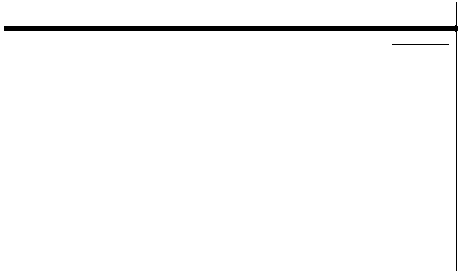
| 12 - 18 сентября 2011 г | | * I Сеголня-| ► | ||||||
| ттагтерс ribnwi, 12 | 1ТОРННК. 13 | сродз. 11 | чв-mepr. 15 | ■-!Г. ■_-. [Б | суббота, 17 | ™ад«.кье. IB | |
| l.«J | |||||||
| 2.СО МИ | |||||||
| -.so ЕтОО | |||||||
| ии | |||||||
| вла | |||||||
| .............. | |||||||
| В: 00 | |||||||
| они | |||||||
| 1:; | |||||||
 Рис. 5.10. Окно программы iCal
Рис. 5.10. Окно программы iCal
 Работа с программами и документами
Работа с программами и документами
 При помощи программы iCal вы сможете оставлять удобные заметки на нужный вам день и назначать различные встречи. Когда подойдет срок, программа iCal деликатно напомнит вам об оставленной заметке. При этом используется не только система визуальных напоминаний — вы можете использовать также звуковые сигналы и даже электронные письма.
При помощи программы iCal вы сможете оставлять удобные заметки на нужный вам день и назначать различные встречи. Когда подойдет срок, программа iCal деликатно напомнит вам об оставленной заметке. При этом используется не только система визуальных напоминаний — вы можете использовать также звуковые сигналы и даже электронные письма.
Ваша программа iCal может синхронизироваться с программами iCal других пользователей, чтобы получать их расписания. При помощи такой системы вы будете вовремя уведомлены о важных событиях в их жизни. Возможность подписки на чужие расписания позволяет здорово облегчить вашу жизнь. Например, если кто-то из членов вашей семьи запланирует совместное с вами мероприятие, в ваш календарь также будет добавлена соответствующая заметка, а время проведения мероприятия будет забронировано. Это позволит избежать ситуации, когда вы случайно могли бы запланировать на это же время другие дела.
Программа iCal также может свободно взаимодействовать с другими программами, чтобы совместно использовать некоторые данные. Например, вы можете запланировать встречу и зарезервировать соответствующее время в программе iCal. При этом вы можете указать, кто из ваших друзей должен присутствовать на этой встрече. Данные о ваших друзьях будут взяты из базы программы Address Book. На электронные адреса гостей будут высланы пригласительные письма. Как видите, в данном процессе задействовано большое количество различных программ, взаимодействие которых происходит автоматически, что избавляет вас от необходимости выполнения вручную монотонной работы.
Stickies
Программа Stickies (рис. 5.11) способна стать вашим лучшим помощником — благодаря ей вы можете прикреплять к вашему Рабочему столу электронные стикеры. Подобные бумажные стикеры во многих домах до сих пор принято приклеивать на двери холодильников и корпуса мониторов. Но зачем тратить бумагу и портить дверь холодильника, когда можно с комфортом использовать возможности вашей операционной системы?
Учитывая современный стиль городской жизни, вероятность того, что вы вовремя заметите стикер на экране вашего компьютера, намного выше. Современный человек проводит за компьютером достаточно
 192 Глава 5
192 Глава 5
 много времени, к тому же это может происходить где угодно: дома, у друзей, на работе, в парке, в метро...
много времени, к тому же это может происходить где угодно: дома, у друзей, на работе, в парке, в метро...
| Щ Finder Файл Правка | Вид Переход | Окно Справка | Щ 4iii 0:25 IJscrN.imo Q |
| • | • :■;•■* | ш | |
| м | |||
| !!! Elvis Prestey - Jailhousc Rock! Buy oniTunes! I | |||
| В пятницу к зубному! | |||
| - Я -Учи— ^ HI | |||
| • | |||
Рис. 5.11. Пример использования программы Stickies
При помощи программы Stickies вы можете создать огромное количество электронных стикеров и произвольным образом разместить их на вашем Рабочем столе. Размер каждой заметки может быть определен пользователем.
Вы можете хранить на электронном стикере произвольную информацию: телефонные номера, адреса сайтов, внезапно пришедшие мысли. Многие используют стикеры в качестве напоминания о необходимости выполнения какой-либо работы.
Конечно, в операционной системе Mac OS X Lion существуют более удобные и практичные способы создания напоминаний, но ни один из них не позволяет сделать это так быстро, как при помощи программы Stickies.
Электронные стикеры могут содержать не только текстовую информацию, но и графические изображения, видеоролики и звуковые фраг-
 Работа с программами и документами 193
Работа с программами и документами 193
 менты. Для этого просто перетащите необходимый файл на пустой стикер при помощи мыши — выполнять какие-либо дополнительные манипуляции вам более не потребуется. Вы также можете использовать различные цвета, размеры и гарнитуры шрифтов для оформления текста.
менты. Для этого просто перетащите необходимый файл на пустой стикер при помощи мыши — выполнять какие-либо дополнительные манипуляции вам более не потребуется. Вы также можете использовать различные цвета, размеры и гарнитуры шрифтов для оформления текста.
Preview
Программа Preview является стандартным решением для просмотра графических файлов. При этом программа Preview может похвастаться поддержкой достаточно большого списка дружественных форматов. Так, программа прекрасно справится с отображением содержимого файлов «JPG», «PNG» и даже «PDF».
Кроме функции обычного просмотра, программа Preview позволяет также редактировать изображения: вы можете изменить их размер, обрезать края изображения или даже изменить цветность.
Программа Preview с выходом операционной системы Mac OS X Lion получила возможность работы в полноэкранном режиме, что особенно удобно при просмотре фотографий.
Time Machine
Программа Time Machine пригодится вам, если вопрос сохранности данных кажется вам актуальным. При помощи программы Time Machine можно автоматизировать процесс создания образов жестких дисков вашего компьютера.
Для использования программы Time Machine вам потребуется дополнительный жесткий диск или устройство Time Capsule. Использование программы без этих устройств невозможно, да и просто бессмысленно.
Будучи один раз включенной и настроенной, программа Time Machine будет работать беспрерывно, оберегая сохранность ваших данных.
Программа обладает очень привлекательным и действительно удобным интерфейсом: вы можете использовать ее не только в случае поломки вашего основного жестокого диска, но и для совершения откатов состояния системы. Например, после установки какой-либо программы поведение операционной системы стало странным — в этом случае вы
 Глава 5
Глава 5
 можете при помощи Time Machine сделать откат операционной системы в состояние на момент перед установкой злополучной программы.
можете при помощи Time Machine сделать откат операционной системы в состояние на момент перед установкой злополучной программы.
Safari
Программа Safari является стандартным веб-браузером операционной системы Mac OS X Lion. Несмотря на то что эта программа является стандартной, это нисколько не умаляет ее достоинств: возможностей у Safari действительно много.
Более подробно о работе с программой Safari читайте в главе 9 книги.
TextEdit
Программа TextEdit (рис. 5.12) представляет собой многофункциональный текстовый процессор, который вы можете использовать для чтения, написания, редактирования и даже оформления текстовой информации.
 ООП
ООП
 [ Зт J [ Oiafcpal CY
[ Зт J [ Oiafcpal CY
I Обычный Г]1» | * |
Газ
 Общие требования
Общие требования
■ Компьютер Мае с процессором Intel Core 2 Duo, Core i3, Core i5, Core i7 или Xeon
■ 2 ГБ -J4n-.i
■ OS X 10.6.6 или более поздней версии {рекомендуется версия 10.6.Б)
■ 7 ГБсийхщйГй простри i+stdj ш дкке
■ Для использования некоторых функций требуется Apple ID;
требуется соблюдение условий.
 Рис. 5.12. Окно программы TextEdit
Рис. 5.12. Окно программы TextEdit
С каждой новой версией операционной системы Mac OS X программа TextEdit приобретала все новые и новые функции, и если первоначаль-
 Работа с программами и документами 195
Работа с программами и документами 195
 но она обладала весьма скромными возможностями, в Mac OS X Lion программа TextEdit стала действительно мощным инструментом. С помощью TextEdit вы можете создавать документы различных расширений, использовать различные стили оформления текстов, в том числе возможно использование таблиц стилей.
но она обладала весьма скромными возможностями, в Mac OS X Lion программа TextEdit стала действительно мощным инструментом. С помощью TextEdit вы можете создавать документы различных расширений, использовать различные стили оформления текстов, в том числе возможно использование таблиц стилей.
Стили оформления текстов позволяют настроить используемый размер и гарнитуру шрифта, его цвет, межстрочный интервал и другие параметры. Также программа TextEdit позволяет создавать таблицы, диаграммы, списки и автоматические оглавления с нумерацией и маркерами.
Любопытно, что вы можете использовать программу TextEdit для создания своих собственных веб-страниц. Используя достаточно удобные инструменты программ, можно сверстать полноценный сайт.
Программа TextEdit работает с самыми различными документами: поддерживается работа с файлами расширения «RTF» (Rich Text Format), HTML, «ODT» (OpenOffice.org), документами «DOC» программы Microsoft Word версий 97, 2003 и 2007.
Также под силу программе TextEdit работа с файлами расширения «DOCX». То есть фактически вы сможете работать с файлами всех популярных в наши дни программ обработки текстовой информации.
В программу TextEdit встроена система проверки правописания. При этом используется мощнейшая словарная база программы Dictionary, которая к тому же регулярно обновляется при наличии подключения к сети Интернет. Вы также можете самостоятельно добавлять в словарь программы новые слова.
Система проверки правописания контролирует не только вашу орфографию, но при необходимости и грамматику.
Программа поддерживает работу со стилями — вы можете придать вашим документам нужный вид. Для этого просто выделите нужный фрагмент текста и используйте меню Формат(Format), чтобы изменить оформление фрагмента. В ходе экспериментов с оформлением текста вы можете сохранять новые стили оформления в отдельные шаблоны под уникальным именем — это облегчит их использование в дальнейшем.
Image Capture
Программа Image Capture позволяет выполнить захват графических файлов с видеокамеры, фотоаппарата или сканера. Ее использование наиболее оправдано в случае, когда требуется скопировать с устрой-
 Глава 5
Глава 5
 ства действительно большое количество фотографий — программа Image Capture сделает эту работу несколько быстрее, чем, например, программа iPhoto, которая также обладает функцией импорта изображений.
ства действительно большое количество фотографий — программа Image Capture сделает эту работу несколько быстрее, чем, например, программа iPhoto, которая также обладает функцией импорта изображений.
Работа с документами
Назначение многих программ — предоставление удобного доступа к просмотру и редактированию различных документов. То есть в процессе работы с такими программами пользователь взаимодействует с внешними файлами. Например, в случае текстового редактора в качестве документа выступает текстовый файл, а в случае редактора трехмерной графики в качестве документа может выступать трехмерный объект или целая трехмерная сцена.
Документ не может быть открыт или просмотрен сам по себе — он может быть открыт только в связанной с ним программе. То есть сначала операционная система запустит приложение, а затем загрузит в него внешний файл. Исключением является использование функции Быстрого просмотра, когда пользователь может ознакомиться с содержимым того или иного файла, не открывая громоздких программ.
Однако и в этом случае используется программа. Например, программа Finder, в которой функция Быстрого просмотра реализуется за счет использования специальных легковесных модулей, загружаемых в оперативную память практически мгновенно по сравнению с загрузкой «больших» программ, таких как, например, TextEdit. Подобные модули увеличивают функциональные возможности программы Finder.
Операционная система Mac OS X Lion предоставляет пользователям множество способов открытия документов.
• Вы можете сначала открыть нужную вам программу, а затем, ис
пользуя меню программы, загрузить документ. Как правило, откры
тие документов в программу производится при помощи команды
меню Файл =^> Открыть(File =^> Open).
• Вы можете просто дважды щелкнуть мышью по значку нужного до
кумента в программе Finder. При этом документ будет открыт в свя
занном с данным типом файлов приложении. Например, текстовый
файл будет автоматически открыт в программе TextEdit.
 Работа с программами и документами 197
Работа с программами и документами 197
•  Документ можно поместить на Панель Dock или на боковую па
Документ можно поместить на Панель Dock или на боковую па
нель программы Finder. В этом случае вы можете открыть доку
мент, просто щелкнув по соответствующему значку мышью. При
этом также используется связанное с данным типом файлов при
ложение.
• Можно воспользоваться функцией Spotlight и найти на компьюте
ре нужный документ. В этом случае можно открыть его в связанной
с ним программе при помощи одного лишь щелчка мыши. При этом
вам даже не потребуется открывать окно программы Finder.
• Для быстрого открытия документов, с которыми вы работали в по
следнее время, можно использовать меню Apple =^> Недавно ис
пользованные объекты(Apple =^> Recent Items). В группе До
кументы(Documents) меню по умолчанию находятся последние
десять документов, которые вы открывали.
• Вы также можете перетащить значок документа на значок програм
мы, в которой требуется открыть документ. Это позволяет открыть
документ в произвольной программе, а не только в той, что связана
в системе с данным типом файлов. Когда указатель мыши с пере
мещаемым значком документа окажется над значком программы,
которая может открыть этот документ, значок программы будет
подсвечен. Это означает, что программа принимает передачу доку
мента. Если же подсветки значка программы не произошло, данная
программа не может открыть этот документ. Перетаскивать значки
документов можно не только с окон программы Finder и Рабочего
стола, но и даже с выплывающей панели результатов поиска Spot
light — эта функция появилась только в Mac OS X Lion, в более ран
них версиях операционных систем данное действие было невоз
можным.
После того как вы закончите работу с приложением, вам, наверное, захочется сохранить полученные результаты. Самый простой способ сделать это — выбрать пункт меню Файл =^> Сохранить(File =^> Save) или нажать сочетание клавиш Command+S.Откроется выплывающая панель, в которой необходимо будет указать имя и место сохранения файла, а в некоторых случаях и расширение файла, к которому необходимо преобразовать документ.
Если вы хотите сохранить документ под новым именем, выберите пункт меню Файл =^> Сохранить как(File =^> Save As) или нажмите сочетание клавиш Shift+Command+S.
 Глава 5
Глава 5
 Вопрос сохранения документов был значительно переработан в операционной системе Mac OS X Lion — жизнь пользователей теперь стала намного легче. Одним из наиболее полезных нововведений стало появление функции Auto Save. Функция Auto Save автоматически сохраняет ваши документы каждые пять минут. При закрытии документа также будет произведено автоматическое сохранение всех внесенных изменений.
Вопрос сохранения документов был значительно переработан в операционной системе Mac OS X Lion — жизнь пользователей теперь стала намного легче. Одним из наиболее полезных нововведений стало появление функции Auto Save. Функция Auto Save автоматически сохраняет ваши документы каждые пять минут. При закрытии документа также будет произведено автоматическое сохранение всех внесенных изменений.
При этом процесс сохранения происходит прозрачно для пользователя — операционная система не выводит никаких сообщений, а просто тихо делает свое дело, не отвлекая вас от работы.
По умолчанию операционная система не создает дополнительных копий документа, сохраняя все изменения в тот же самый файл. Это позволяет более разумно использовать дисковое пространство. Конечно, в случае с текстовыми документами вопрос экономии дискового пространства может показаться смешным, но в случае работы с видеофайлами в HD-качестве или большими изображениями этот вопрос действительно важен: размеры таких файлов способны насчитывать несколько гигабайт.
Многие пользователи могут испугаться: а что если в процессе работы над документом он будет испорчен? Операционная система также запишет все изменения поверх исходного файла и испортит его? Нет, при разработке операционной системы Mac OS X Lion этот момент также был учтен.
Механизм автосохранения предполагает не только сохранение конечного варианта документа — в операционной системе сохраняются и все промежуточные версии. Каждый раз, когда функция Auto Save производит автоматическое сохранение, создается новая Версия документа. Однако для хранения множества версий документа не выделяется несколько копий файла — на жестком диске всегда хранится только один экземпляр.
Используя механизм версий, всегда можно произвести откат произведенных с документом действий. Поэтому возможность порчи исходного документа просто исключена.
Если в процессе работы вы внесли в документ ненужные изменения и вам захочется вернуться к одной из его предыдущих версий, щелкните мышью по кнопке Изменено(Edited) (рис. 5.13), что находится справа от имени документа в заголовке окна программы. Откроется контекстное меню, содержащее четыре пункта:
 Работа с программами и документами
Работа с программами и документами
 Вернуться к последней сохраненной(Revert to Last Saved Version). Позволяет выполнить откат к последней Версии документа, сохранение которой вы выполнили самостоятельно. При этом в расчет не берутся Версии документа, которые были созданы функцией Auto Save в течении последней сессии работы с ним. Иными словами, ваш документ вернется к состоянию, в котором он был при последнем открытии или перед последним неавтоматическим сохранением. Подобного результата можно достичь, выбрав пункт меню Файл=> Вернуться к последней сохраненной(File => Revert to Saved);
Вернуться к последней сохраненной(Revert to Last Saved Version). Позволяет выполнить откат к последней Версии документа, сохранение которой вы выполнили самостоятельно. При этом в расчет не берутся Версии документа, которые были созданы функцией Auto Save в течении последней сессии работы с ним. Иными словами, ваш документ вернется к состоянию, в котором он был при последнем открытии или перед последним неавтоматическим сохранением. Подобного результата можно достичь, выбрав пункт меню Файл=> Вернуться к последней сохраненной(File => Revert to Saved);
Просмотреть все версии(Browse All Versions). Позволяет открыть полноэкранное окно версии(Versions) (рис. 5.14), в котором можно посмотреть все Версии документа и при необходимости выполнить откат;
Дублировать(Duplicate). Позволяет создать новую копию документа на жестком диске. При этом будет открыто еще одно окно программы, в котором сразу будет открыта копия документа под новым именем. Подобного результата можно достичь, выбрав пункт меню Файл=^> Дублировать(File =^> Duplicate);
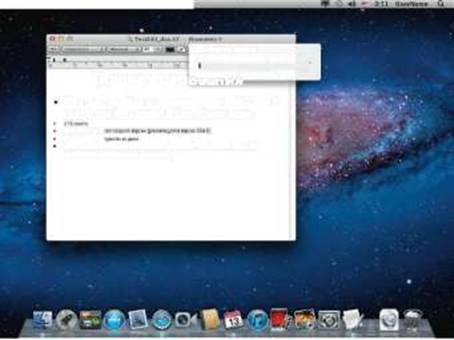 |
| Щ TextEditФайл Правка Формат Окно Справка |
| Установить защиту Дублировать ернуться к последней сохраненном е версии... |
| Общие треб JSrr,?,r |
| Компьютер Мае с процессором Intel Core 2 Duo, Core i3, Core i5, Core \1 или Xeon |
| OS К ИШ| или бо 7ГБооБодоюго гаро Для использования некоторых функций требуется Apple ID; требуется соблюдение условий. | |
Рис. 5.13. Использование функции Версии
 Глава 5
Глава 5
 TextEdit Файл Правка Формат Окно Справка
TextEdit Файл Правка Формат Окно Справка
# ■ 0:36 UserName Q
| в ^ , ТехtEda1_doc.rtf Изменено | X | . TextEdit rfoc.rtf | ||
| 1 *- 1 1 н^и« : l| onLI4Hbiii z\\2A | - | 1ИИГР11 I д | - Ills | - | i^nfFli i p | |||
| Id ■ 15 ' U ' 1б ' Is ' 1ш ' | Т» ' 1г ' U ' le Is In ' | |||
| Общие | Общие | |||
| требования | требования | |||
| ■ Компьютер Мае с | ■ Компьютер Mac с | |||
| процессором Intel Core 2 | процессором Intel Core 2 | |||
| Duo, Core i3, | Duo, Core i3, | |||
| ■ |Core i5t Core i7 или Xeon | ■ | |||
| ■ OS X 10.6.6 или белее пошей верши {рекомендуете; | J | • Core i5, Core i7 или Xeon | ||
| юр^ия 10.6.5] » } ГВ айпдога пространства из щхя | ■ 05 X lO.fi.S или белее поздней версии [реке иен дуги и | |||
| ■ Для использования некоторых | ||||
| функций требуется Apple ID; требуется соблюдение условий. | ■ Для использования некоторых функций требуется Apple ID; требуется | |||
| соблюдение условий. |
Рис. 5.14. Окно Версии
• Установить защиту(Lock). Позволяет заблокировать текущую версию документа, чтобы предотвратить его дальнейшие случайные изменения. При помощи данного пункта меню можно не только отключить механизм автоматического сохранения изменений документа, но и в целом предотвратить его редактирование. Когда вы попытаетесь внести изменения в заблокированный документ, операционная система предупредит вас, что данный объект заблокирован, и спросит, хотите ли вы разблокировать объект или предпочтете использовать данную версию документа в качестве шаблона для нового документа. Если вы предпочтете второй вариант, на жестком диске будет создана копия документа с новым именем.
В центральной части окна Версии(Versions) вы можете наблюдать два окна программы, из которой вы, собственно, и вызвали окно Версии(Versions). Левое окно содержит актуальную версию документа, правое — одну из старых его версий.
В правой части окна Версии(Versions) можно увидеть каскад различных версий документа и временную шкалу. Метки временной шкалы, окрашенные в белый цвет, указывают на то, что в этот момент времени
 Работа с программами и документами
Работа с программами и документами
 была создана новая версия документа. Серые метки временной шкалы служат скорее для ориентации пользователя во времени — они не хранят ссылок на версии документа.
была создана новая версия документа. Серые метки временной шкалы служат скорее для ориентации пользователя во времени — они не хранят ссылок на версии документа.
Подведите к белой метке временной шкалы указатель мыши, чтобы узнать точное время, в которое была сохранена данная версия документа. Щелчок мыши по метке позволяет открыть версию документа на просмотр. Вы можете копировать и вставлять фрагменты документов различных версий друг в друга. Когда вы закончите работу в окне Версии(Versions), нажмите кнопку Готово(Done). Все произведенные с документом изменения будут сохранены.
Если же вы не хотели модифицировать последнюю версию документа и в ваши планы входит вернуться к одной из старых выбранных версий, нажмите в окне Версии(Versions) кнопку Восстановить(Restore).
